Mi stvaramo posjetnicu uz pomoć BusinessCards MX
Ako trebate napraviti posjetnicu i naručiti ga od stručnjaka je prilično skupo i dugo, onda to možete sami izvršiti. To će zahtijevati poseban softver, malo vremena i ove upute.
Ovdje ćemo pogledati kako stvoriti jednostavnu poslovnu karticu pomoću primjera aplikacije BusinessCards MX.
Uz pomoć programa BusinessCards MX moguće je izraditi kartice različitih razina - od najjednostavnijih, do profesionalnih. Međutim, posebne vještine u radu s grafičkim podacima neće biti potrebne.
Zato idemo do opisa kako napraviti posjetnice. I budući da rad s bilo kojim programom počinje s instalacijom, pogledajmo postupak instaliranja BusinessCards MX.
sadržaj
Instaliranje BusinessCards MX
Prvi korak je preuzeti instalacijski program s službene stranice, a zatim ga pokrenuti. Dalje, možemo slijediti samo upute instalacijskog čarobnjaka.

U prvom koraku čarobnjak će vas tražiti da odaberete jezik instaliranja.
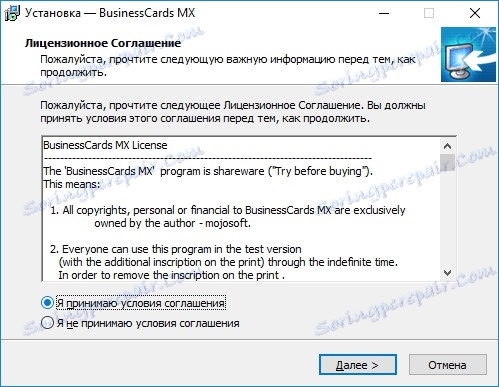
Sljedeća faza će biti upoznat s licencnim ugovorom i njegovim usvajanjem.
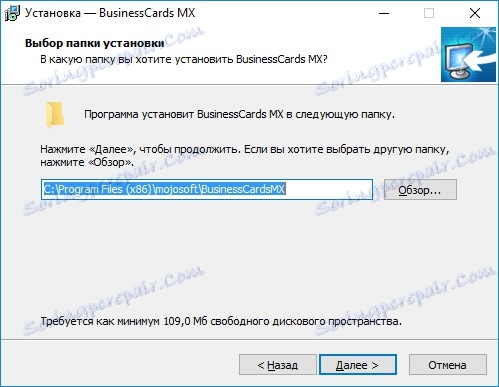
Nakon što prihvatimo ugovor - odaberite direktorij za programske datoteke. Ovdje možete odrediti svoju mapu klikom na gumb "Pregledaj" ili ostaviti zadanu opciju i prijeći na sljedeći korak.

Ovdje smo pozvani na zabranu ili dopuštanje stvaranja grupe na izborniku START, kao i za određivanje naziva same grupe.

Posljednja faza postavljanja instalacijskog programa bit će odabir prečaca, gdje ćemo označiti kratice koje treba stvoriti.
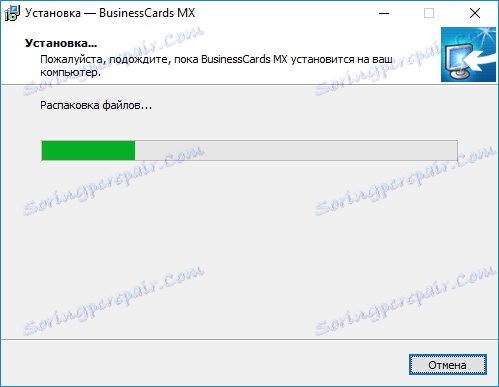
Sada instalacijski program počinje kopirati datoteke i stvarati sve prečace (prema našem izboru).
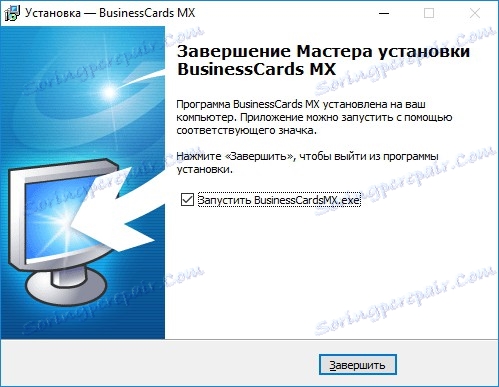
Sada kada je program instaliran, možemo početi stvarati posjetnicu. Da biste to učinili, ostavite kvačicu "Launch BusinessCards MX" i kliknite gumb "Završi".
Metode za dizajniranje posjetnica
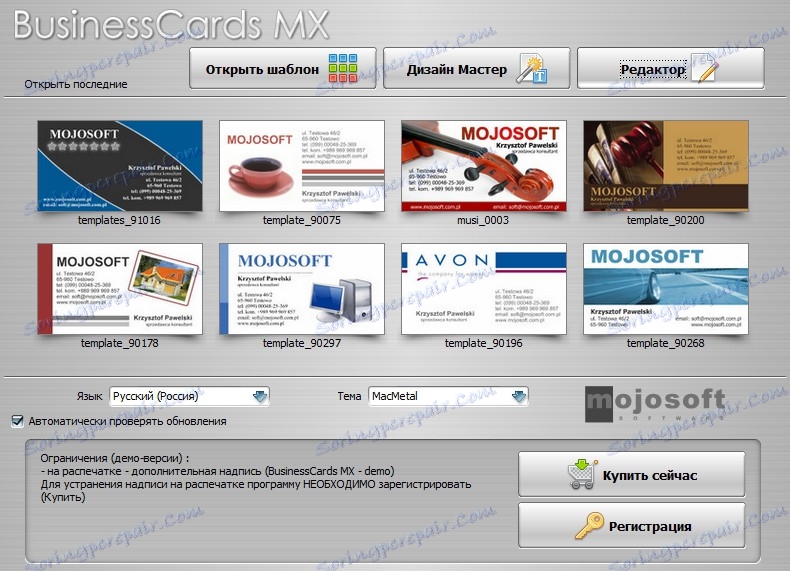
Prilikom pokretanja aplikacije nudimo izbor jedne od tri opcije za stvaranje posjetnica, od kojih je svaka složena.
Počnimo s najlakšim i najbržim načinom.
Izradite posjetnicu pomoću čarobnjaka za odabir predloška
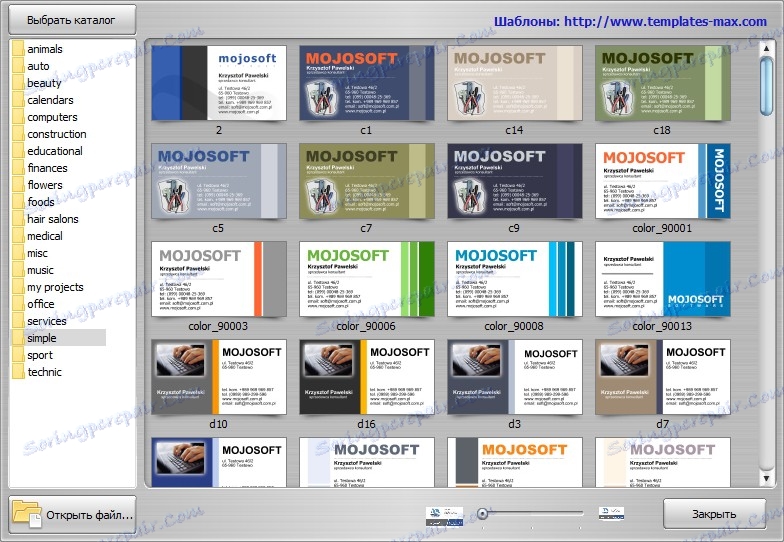
Na početnom zaslonu programa ne smiju se postavljati samo gumbi za pozivanje čarobnjaka za stvaranje poslovnih kartica već i osam proizvoljnih predložaka. Sukladno tome, možemo odabrati s popisa (ako je prikladan) ili kliknite gumb "Odabir predloška", gdje nam se nudi odabir bilo kojeg od gotovih izgleda poslovnih kartica u programu.
Zato pozovite katalog izgleda i odaberite odgovarajuću opciju.
Zapravo, na tome je završena izrada poslovne kartice. Sada ostaje samo ispuniti podatke o sebi i ispisati projekt.
Da biste promijenili tekst, kliknite ga s lijevom tipkom miša i u polje za unos teksta unesite potrebni tekst.
Ovdje možete izmijeniti postojeće objekte i dodati vlastite. Ali to se već može učiniti po vlastitom nahođenju. I nastavit ćemo na sljedeći način, složeniji.
Izrada posjetnice pomoću "Čarobnjaka za dizajn"
Ako opcija s gotovim dizajnom nije sasvim prikladna, tada ćemo koristiti majstora dizajna. Za to ćemo pritisnuti gumb "Dizajn master" i slijediti njegove upute.

U prvom smo koraku pozvani stvoriti novu posjetnicu ili odabrati predložak. Proces stvaranja, koji se naziva "od nule", bit će opisan u nastavku, tako da odaberemo "Otvori predložak".
Ovdje, kao u prethodnoj metodi, odabiremo odgovarajući predložak iz kataloga.
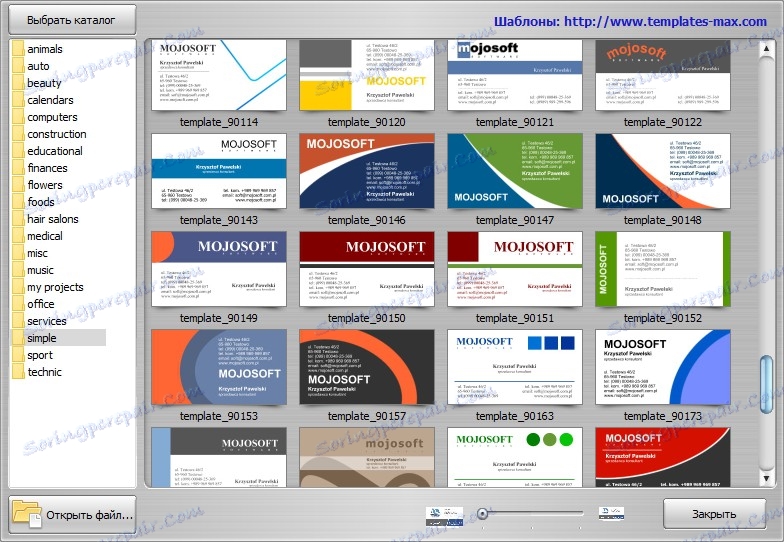
Sljedeći korak je da prilagodite veličinu kartice i odaberete format listova na kojem će se ispisivati posjetnice.
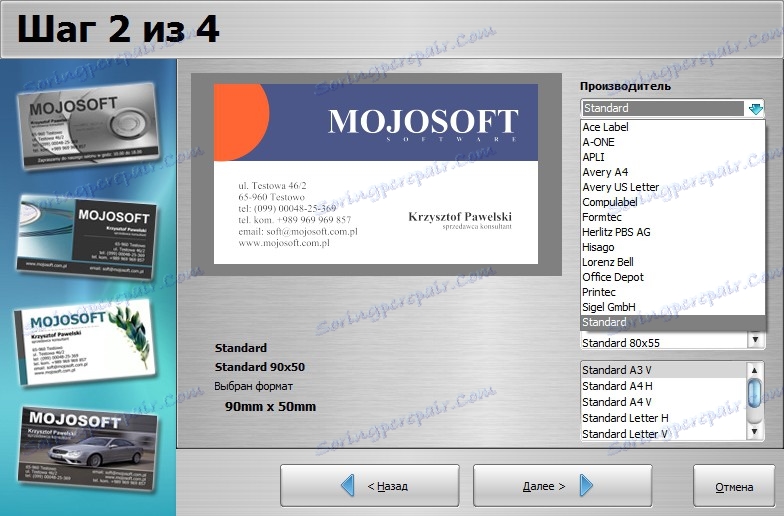
Odabirom vrijednosti polja "Proizvođač" dobivamo pristup dimenzijama, kao i parametrima listova. Ako želite stvoriti normalnu posjetnicu, ostavite zadane vrijednosti i prijeđite na sljedeći korak.
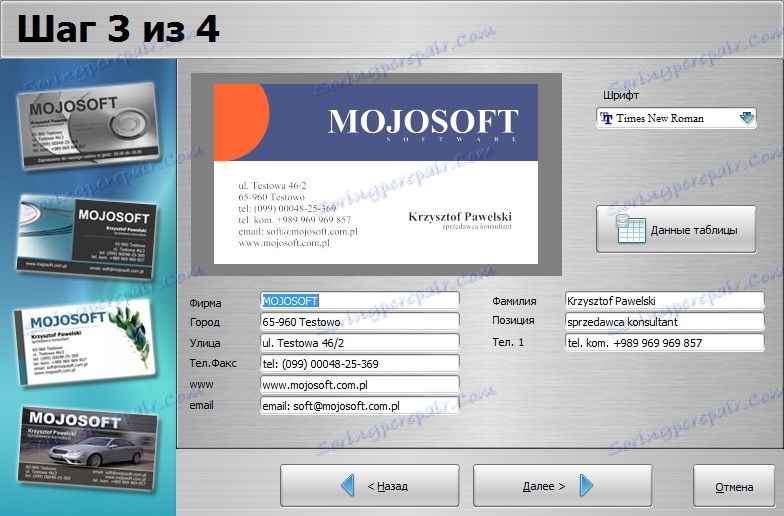
U ovoj fazi predlaže se ispuniti podatke koji će biti prikazani na poslovnoj kartici. Čim se unesu svi podaci, prijeđite na konačni korak.
U četvrtom koraku već možemo vidjeti kako će izgledati naša kartica i ako je sve u redu, oblikovamo ga.
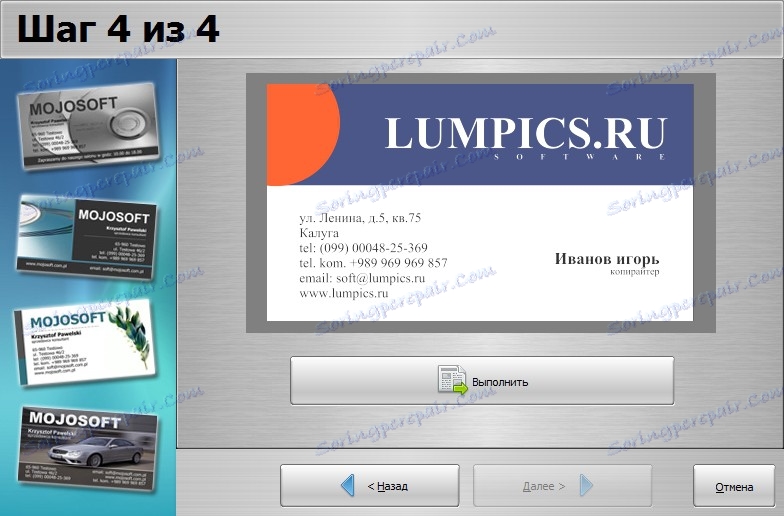
Sada možete početi ispisivati naše poslovne kartice ili urediti generirani izgled.
Drugi način stvaranja poslovnih kartica u MX programu tvrtke BussinessCards je način oblikovanja od nule. Da biste to učinili, koristite ugrađeni urednik.
Izrada posjetnica uz pomoć urednika
Na prethodnim načinima izrade kartica već smo se susreli s uređivačem izgleda kada smo se prešli na gotov izgled. Također možete koristiti uređivač odmah, bez dodatnih radnji. Da biste to učinili, prilikom izrade novog projekta morate kliknuti gumb "Urednik".
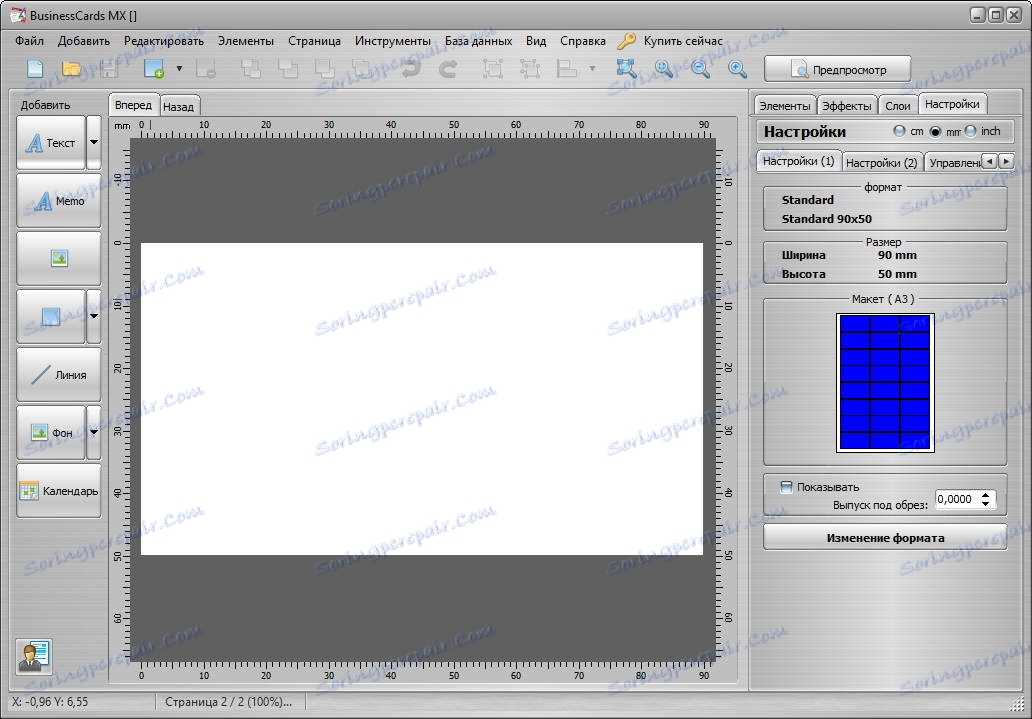
U ovom slučaju imamo "goli" izgled, na kojem nema elemenata. Tako će dizajn naše poslovne kartice biti određen ne gotovim predloškom, već vlastitom maštom i programskim mogućnostima.
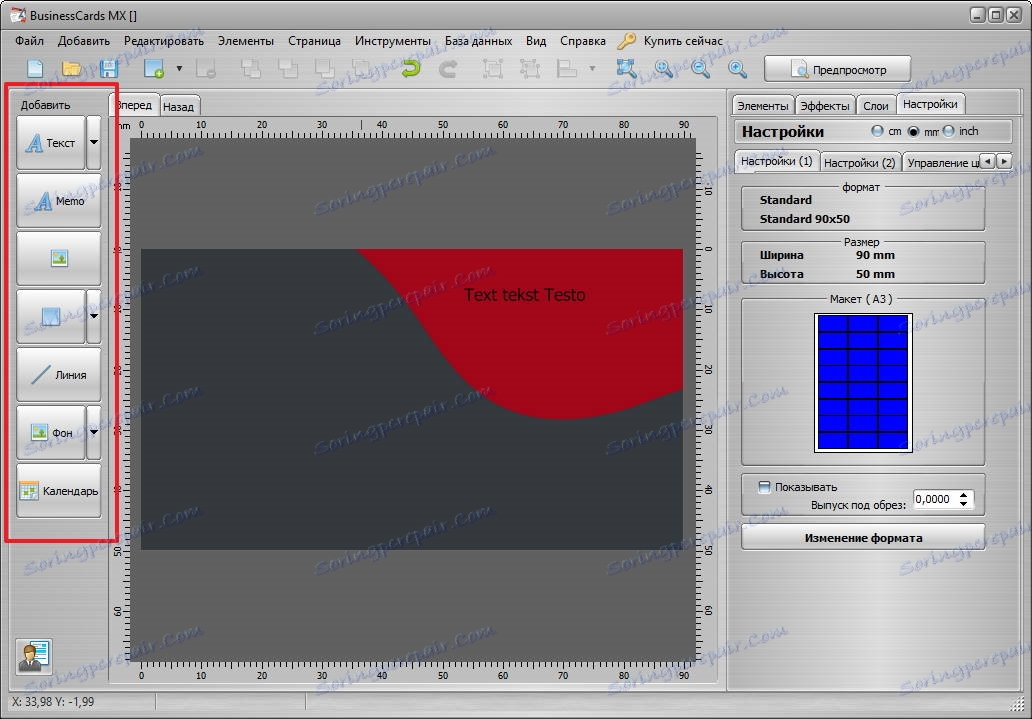
Lijevo od obrasca poslovne kartice je objektna ploča pomoću koje možete dodati različite elemente dizajna - od teksta do slika.
Usput, ako kliknete gumb "Kalendar", možete pristupiti gotovim predlošcima koji su ranije korišten.
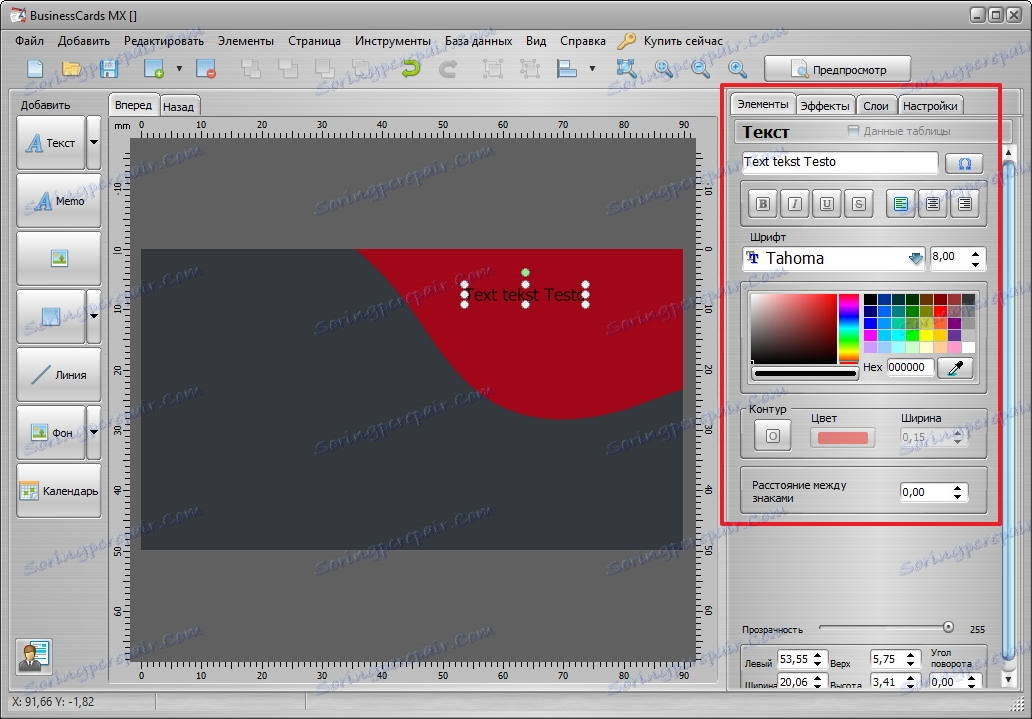
Nakon što ste dodali željeni objekt i postavili ga na pravo mjesto, možete nastaviti s postavljanjem njezinih svojstava.

Ovisno o tome koji je objekt postavljen (tekst, pozadina, slika, oblik), dostupne su odgovarajuće postavke. Obično je to drugačiji način djelovanja, boja, fontova i stvari.
Pročitajte također: softver za stvaranje poslovne kartice
Dakle, moramo znati nekoliko načina stvaranja posjetnica uz pomoć jednog programa. Poznavajući osnove opisane u ovom članku, sada možete izraditi vlastite mogućnosti za poslovne kartice, a glavna stvar ne treba se bojati eksperimentirati.